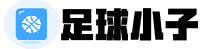如果选项未被选中,勾选它即可。如果不存在,可能需要从回收站或备份中恢复这些文件,或者重新创建和放置图标。如果问题仍然存在,可以尝试使用系统还原功能将计算机恢复到之前的某个时间点,以修复问题。综上所述,以上是可能导致电脑桌面上东西消失的几个常见原因和相应的解决方法。

可能有以下原因导致电脑桌面上的东西消失:
1. 显示问题:可能是显示设置出现问题,导致桌面图标不可见或者变为黑色背景。
解决方法:尝试按下"Ctrl + Shift + Esc"组合键打开任务管理器,然后在"进程"选项卡中找到"explorer.exe"进程,右击它并选择"结束任务",然后点击"文件"菜单,选择"新任务",输入"explorer.exe"并按下回车键。这样可以重新启动资源管理器,让桌面图标重新出现。
2. 桌面图标被隐藏:有可能桌面图标被意外隐藏了。
解决方法:右击桌面空白处,选择"查看",然后确保"显示桌面图标"选项已被选中。如果选项未被选中,勾选它即可。
3. 桌面文件夹被删除或丢失:有可能桌面文件夹中的所有图标都被删除或移动到其他位置。
解决方法:尝试在文件资源管理器中导航到"C:\Users\[你的用户名]\Desktop"目录(假设你使用的是Windows系统),查看桌面上的图标是否存在于该目录下。如果不存在,可能需要从回收站或备份中恢复这些文件,或者重新创建和放置图标。
4. 系统故障或恶意软件:某些系统故障或恶意软件可能导致桌面上的图标消失。
解决方法:运行杀毒软件扫描您的计算机,确保系统没有受到恶意软件的影响。如果问题仍然存在,可以尝试使用系统还原功能将计算机恢复到之前的某个时间点,以修复问题。
综上所述,以上是可能导致电脑桌面上东西消失的几个常见原因和相应的解决方法。